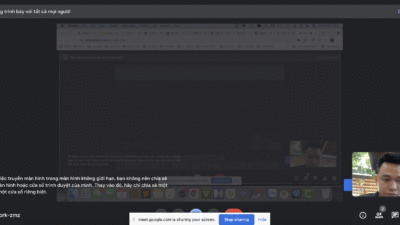Cách hiển thị số thông báo của ứng dụng nổi trên icon ở Taskbar trong Windows 11
Bài này Isinhvien hướng dẫn các bạn chi tiết các cài đặt để hiển thị số thông báo mới hoặc bất cứ chỉ số thông báo nào của một ứng dụng ra ngay icon ứng dụng nằm ở thanh Taskbar
Trong Windows 11, khi mỗi ứng dụng nào đó có thông báo mới như số mail chưa đọc, số tab đang mở của chrome hay đại loại số thông báo gì đó của một ứng dụng nó sẽ được hiển thị ở dạng số nằm ngay trên icon ở thanh taskbar. Tuy nhiên theo cài đặt mặc định cái thông báo này có thể bị ẩn đi, bài viết này Isinhvien sẽ hướng dẫn các bạn các bật những thông báo đó lên nhìn cho vui mắt.
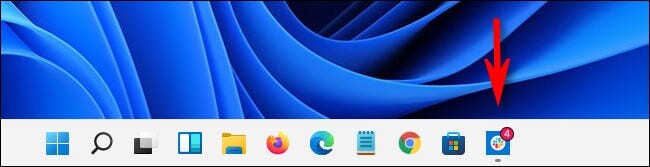
Đầu tiên, hãy mở cài đặt Windows. Bạn có thể click vào menu Cài đặt hoặc nhấn tổ hợp phím Windows + I trên bàn phím hoặc bạn có thể thấy nó được ghim vào menu ở nút Start.
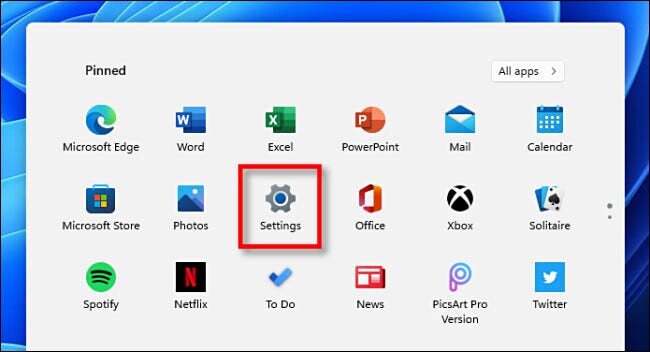
Khi cửa sổ mở lên bạn click vào tab Personalization ở thanh bên trái và chọn vào menu Taskbar
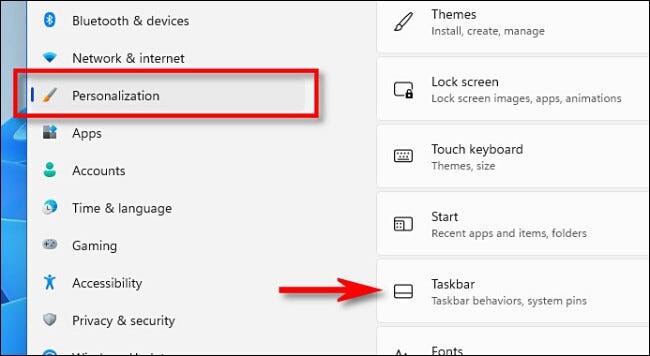
Trong phần cài đặt Taskbar hiện ra bạn chọn Taskbar Behaviors.
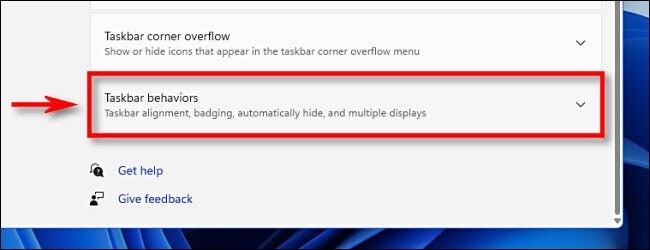
Khi phần này đổ xuống bạn tick chọn vào “Show badges (unread messages counter) on taskbar apps.” như hình bên dưới
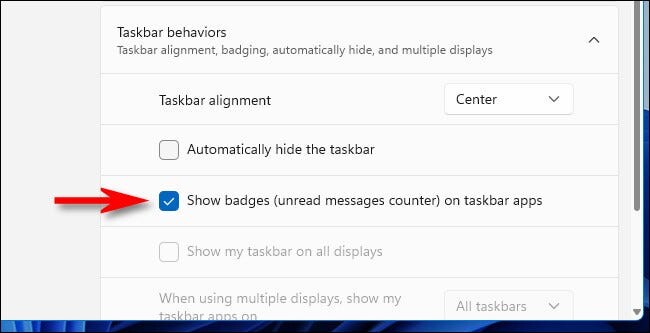
Sau đó, đóng menu Cài đặt. Lần tiếp theo khi bạn mở một ứng dụng nhắn tin hoặc mạng xã hội có tin nhắn hoặc thông báo chưa đọc, bạn sẽ thấy một huy hiệu được đánh số màu đỏ ngay trên biểu tượng của nó trong Taskbar.
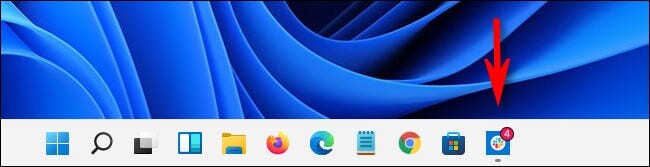
Nếu bạn cảm thấy chán và không muốn hiện những thông báo đó nữa chỉ cần truy cập lại như trên và bỏ ticks chọn ở ô “Show badges (unread messages counter) on taskbar apps.” là được nhé.